1 Excel 数据集制作多指标折线图/柱状图
很多小伙伴都提出过这样的问题,我有如下的一个 Excel 数据集,如何利用这个数据集制作一个以商品种类为分组的折线图呢?我想查看铅笔、橡皮、圆珠笔三个商品的销量趋势。
1.1 Excel 原始数据
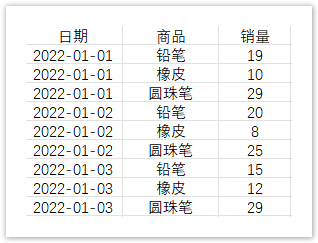
1.2 手动行转列后的 Excel 数据
类似这样的数据集,想直接在 DataEase 里做出多指标的折线图/柱状图是不可以的,我们需要先手动处理下咱们的 Excel 数据集,调整成如下格式:
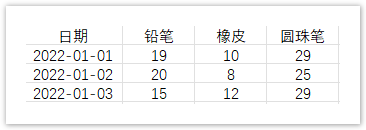
1.3 多指标折线题/柱状图的制作
这样依次将日期拖入维度,铅笔、橡皮、圆珠笔拖入指标,咱们的多指标的折线图/柱状图就可以制作出来了,如下所示:
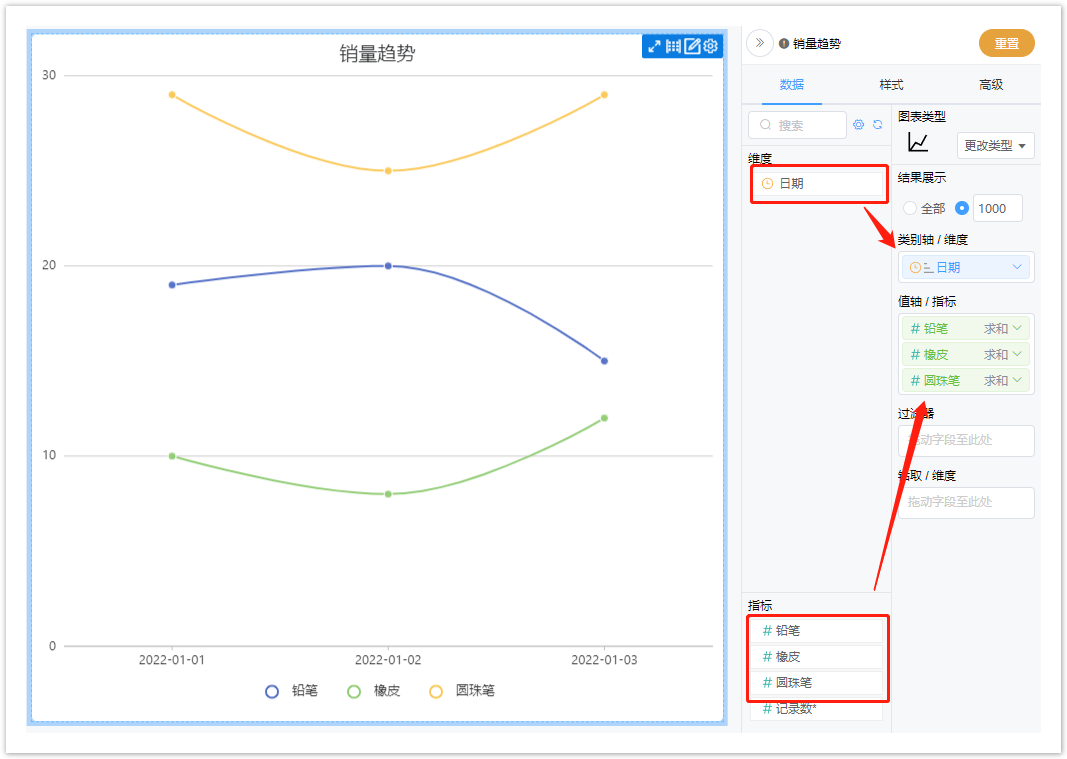
2 SQL 数据集制作多指标折线图/柱状图
有些同学们的数据可能是存在数据库中,无法手动去调整咱们数据库的表结构,这种情况就需要用到我们 SQL 的行转列了,如下所示:
2.1 数据库中原始数据
数据库中原始数据:
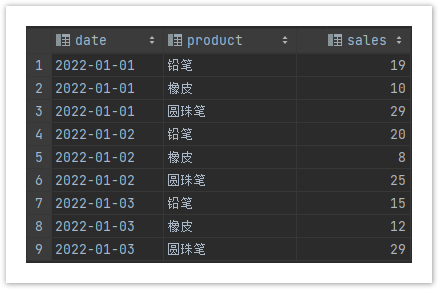
下面我们分别通过 CASE WHEN 及 IF 两种函数来为大家演示如何做行转列。
2.2 使用 CASE WHEN 函数完成行转列操作
SQL 如下所示:
select date,
sum( case product when '铅笔' then sales else 0 end ) 铅笔,
sum( case product when '橡皮' then sales else 0 end ) 橡皮,
sum( case product when '圆珠笔' then sales else 0 end ) 圆珠笔
from sale_details
group by date
查询结果如下所示:
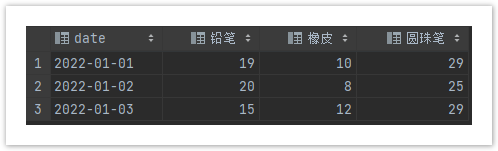
2.3 使用 IF 函数完成行转列操作
SQL 如下所示:
select date,
sum(if(product='铅笔',sales,0)) 铅笔,
sum(if(product='橡皮',sales,0)) 橡皮,
sum(if(product='圆珠笔',sales,0)) 圆珠笔
from sale_details
group by date
查询结果如下所示:

接下来我们就可以在 DataEase 中创建一个 SQL 数据集,完成我们多指标的折线图/柱状图的制作了。
2.4 添加 SQL 数据集
我们先来添加一个 SQL 数据集,这里就以 CASE WHEN 函数为例了,如下所示:
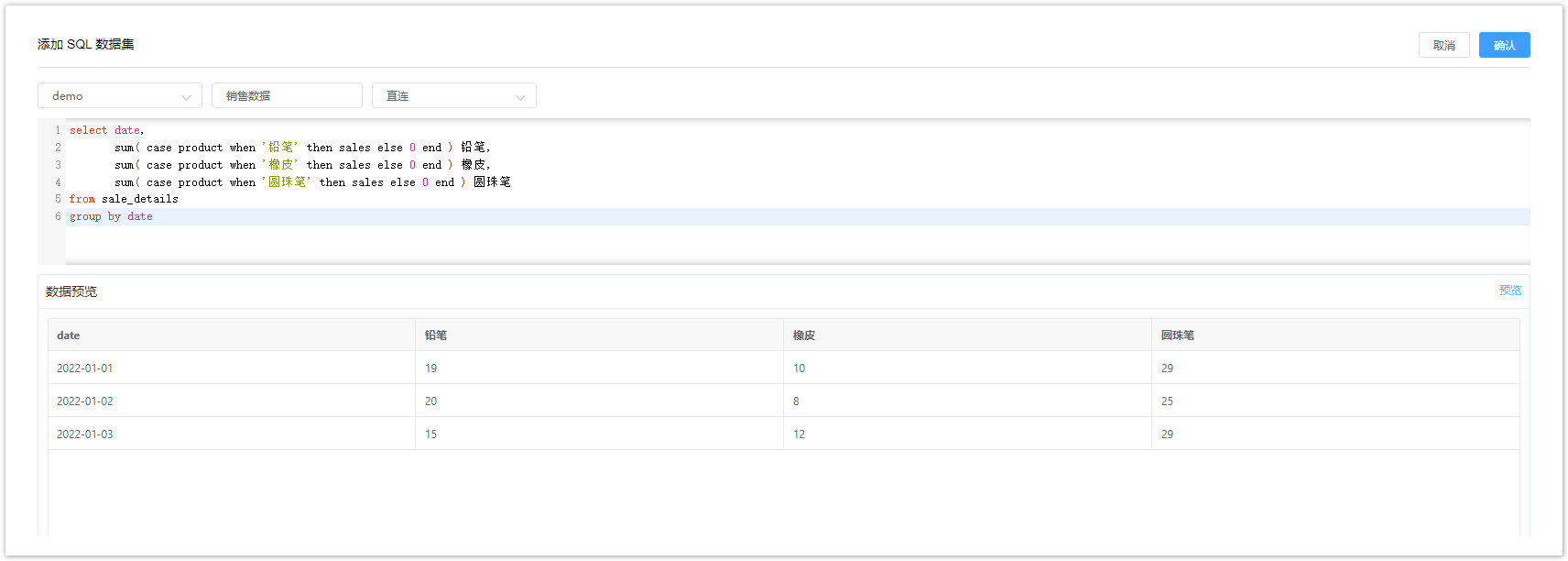
2.5 制作多指标折线图/柱状图
接着就可以制作我们的视图了,如下所示:
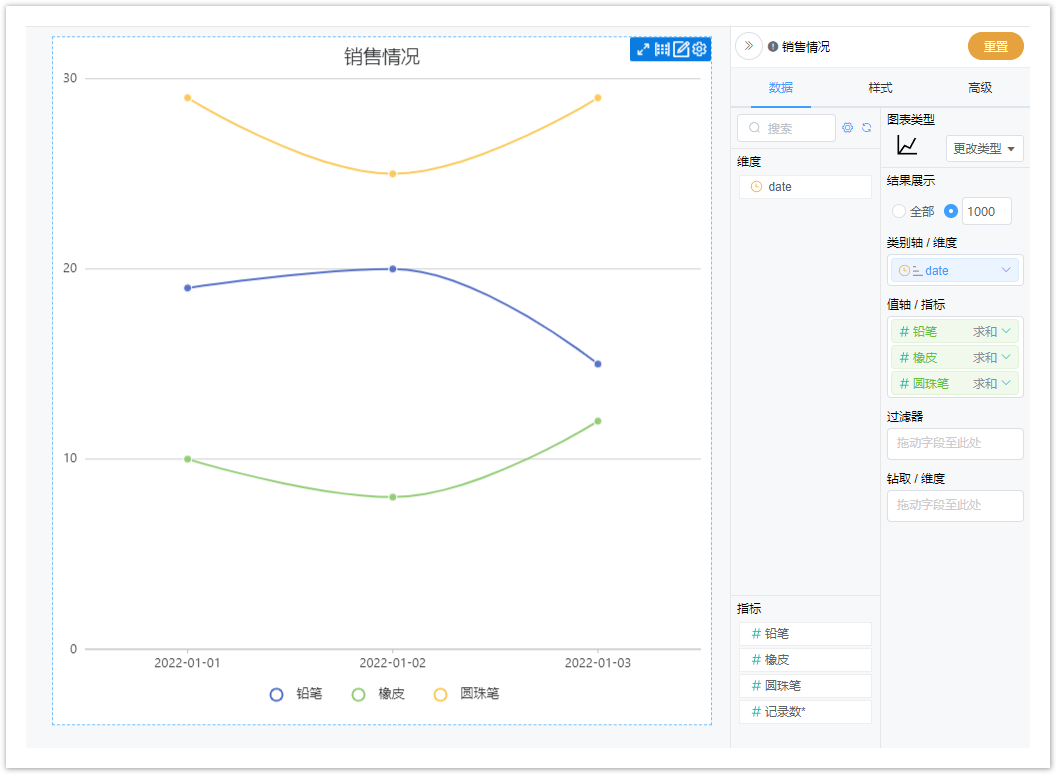
至此,我们的多指标的折线图/柱状图就制作完成了。